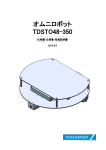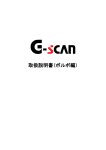Download TDSTO48-350 取扱説明書
Transcript
TDSTO48-350
取扱説明書
TOSADENSHI
安全のしおり
!
間違った使い方をすると、火災や感電、事故につながることがあり危険です。
また、本製品の故障にもつながります。事故や故障を防ぐために次のことを必ずお守りください。
※ 本製品の手動操作・自走プログラムを含む取扱いによる事故・故障について、弊社では一切の責任を負いかねます。
●公道を走行しない
当社の製品では公道(一般道)を走行する設計は行っておりません。
●電源の+、−を間違わないようにする
電源コネクタへの接続が不適切であると、本製品の故障の原因となります。
電源を入れる前に、必ずご確認の上、ご使用ください。
●電気を通すものの上で使用しない
電気を通すものの上に直接本製品を設置するとショートするため、火災や感電の原因となり危険です。
四隅にある取り付け穴を使用し、本製品を他のものから離して設置、または電気を通さないものの上に
設置してください。
●定格の入力電圧範囲内で使用する
定格の入力電圧範囲外で使用すると、動作不良となるだけではなく、本製品の故障につながります。
仕様範囲外の条件において使用された場合については、動作は保証できません。
●電源投入時にリード線や半田部などに素手で触らない
電源投入時に素手で触ると、感電の原因となります。
●車輪に指や衣服等を触れないようにする
巻き込まれて怪我をする可能性があり危険です。
●改造した場合は保証致しません
本製品の改造やソフト変更等を行った場合は、故障があっても保証致しません。
●バッテリーの保証は致しません
バッテリーの過放電、過充電等による破損については、保証致しません。
2
TOSADENSHI
目次
!
各部説明
!
接続構成図
!
手動制御仕様書
!
PC制御仕様書
!
BlueTooth通信について
!
H8基板仕様書
!
TDSTO48-350メンテナンス
3
TOSADENSHI
各部説明
②
①
③
④
⑦
⑤
⑥
①
Bluetooth
②
電源スイッチ
(参考:接続構成図)
③
USB端子
(参考:接続構成図)
④
通信切替ジャンパー(J1)
(参考:H8制御基板仕様書)
⑤
モードスイッチ
(参考:H8制御基板仕様書)
⑥
バッテリー
⑦
受信機
(参考:BlueTooth通信について)
(参考:接続構成図,TDSTO48-350メンテナンス)
(参考:接続構成図,手動制御仕様書)
4
TOSADENSHI
接続構成図
(参考:BlueTooth通信について)
(参考:手動制御・自律制御 仕様書)
リモコン制御
Bluetooth通信
VS-C3 (ロボット専用無線コント
ローラ「V-コントローラ」)
USBケーブル
付属の変換ケーブルを接続
してください。
(※)極性を間違えないように
気をつけて下さい。
SBDBT
PC制御・プログラム書込み
ミニUSBケーブル
USBケーブル
(参考:PC制御仕様書)
モーター
ステッピング
モータドライバ
(L6470キット)
電源接続
コネクタ:EHR‐2(JST)
コンタクト:
SEH‐001T‐P0.6(JST)
!
リポバッテリー EA1200 11.1V
ステッピングモーター
(SM-42BYG011-25)
(※)ステッピングモータドライバの詳細については、
付属CDROM内のドライバ資料をご参照下さい。
5
手動制御仕様書
1. 手動制御について
TOSADENSHI
1.手動制御について
!
(1)CPUボードの制御スイッチを全てOFFにします。
(2)電源スイッチをONにします。
(3)コントローラと受信モジュール間のペアリングを行います。(初回起動時のみ)
受信モジュールのCONNECTボタンを一度押すと赤色LEDが高速点滅を行い、
ペアリング待機モードに入ります。この状態でコントローラのANALOGボタンを押すと
ペアリングを実行します。ペアリングが完了すると、緑と赤のLEDが点灯状態になります。
(4)コントロールが可能になります。
・ANALOGジョイスティックで全方向移動操作が可能です。
・コントローラ上部のL1及びR1ボタンで旋回動作をします。
(旋回動作時は速度設定の80%で動作します。)
・SELECTボタンでPWM変更ができます。
(初期値は40%です。ボタンを押す度にビープ音と共に
Dutyが20→40→60→80%と変更します。)
・リモコンからのコマンド指令がある場合は、LED1〜4は
各モータの駆動状態に応じて点灯します。
(動作中で点灯、非動作中で消灯)
・各モータの配置と進行方向の関係は左図のようになります。
(※)バッテリー電圧が約10V以下になった場合、LED1〜4が点滅し、モータの
励磁を強制的に停止するようにソフト制御しています。その場合は速やかに
充電するようにして下さい。
(※)バッテリー電圧は使用前、使用後と定期的にテスターで確認するようにして
下さい。
7
PC制御仕様書
1. シリアル通信の設定
2. VB6サンプルプログラムについて
サンプルEXEファイルの実行について
サンプルEXEファイルの操作説明
送信コマンド
3. DirectX SDKのインストール
4. Windows Vista/7 でのDirectX 利用方法
TOSADENSHI
1. シリアル通信の設定
①
接続されたパソコン上ではUSBシリアル・ドライバによって仮想COMポートと認識されます。
使用する際にはドライバのインストールが必要となります。
②
ミニUSBケーブルでPCと基板を接続すると、デバイスドライバのインストールが開始します。
ネット上から最適なドライバがインストールされない場合は、CDROM内の
「FTDIドライバ」フォルダを選択し、ドライバのインストールを実行してください。
③
「マイコンピュータ」を右クリックし[プロパティ]>[デバイスマネージャ]を開きます。
ポートを選択して、USB SerialのCOMポートが追加されていることを確認します。
CPUボードと通信を行なう際のシリアルポートの設定は下記の通りです。
!
通信ソフトの設定を下記の設定に合わせて下さい。
!
ビットレート:9600bps
データビット:8
パリティ:偶数
ストップビット:1
フロー制御:なし
!
!
!
!
!
!
9
TOSADENSHI
2. VB6サンプルプログラムについて
サンプルEXEファイルの実行について
VBサンプルプログラムは、PC用コントローラを接続して使用することが可能です。
VBサンプルプログラム上でPC用コントローラの使用を行うために、DirectXのインストールが
必要となります※。
(※ 本VBサンプルプログラムを実行する場合のシステム構成となります。
直接シリアル通信でコマンドを送る場合はDirectXのインストールは必要ありません。)
!
ご利用のPC用コントローラにより、ボタンの配置は異なります。
必ず、最初はロボットの車輪が接地しない状態でテストを行って下さい。
!
VBサンプルプログラム
USBケーブル
ロボット
PC用コントローラ
10
TOSADENSHI
2. VB6サンプルプログラムについて
サンプルEXEファイルの操作説明
CDROM内「sample̲program」→「VB6̲sample」→「vb̲joystick.exe」で実行ファイルを
起動します。
(※)Direct Xがインストールされていない場合は(5-4)のDirectX SDKの導入を実行してください。
②
①
③
④
⑤
⑥
⑦
⑧
①
コントローラ使用時の速度設定
②
接続する通信ポートを選択
③
通信ポートへの接続及び切断ボタン
④
プログラムの終了ボタン
⑤
使用するコントローラを選択(使用する場合は必ずクリックしてください。)
⑥
コントローラの操作値を表示
⑦
モーター個別制御の速度・回転方向を選択
(※
⑧
本製品は3車輪版のため、モーター4は使用致しません。)
モーター個別制御の開始及び停止ボタン(個別制御中は緑が点灯)※
!
※ジョイスティックをPCに接続されていない場合でも、個別にシリアル制御可能です。
※シリアル制御のSTARTを押した後は、STOPを押すまでジョイスティックでの操作は受け付けません。
11
TOSADENSHI
送信コマンド
サンプルプログラムからCPU基板に実際に送信するAPIコマンドは以下のようなフォーマットになり
ます。サンプルを利用せず、直接シリアルコマンドを送信する場合や独自のソフトウェアをご利用に
なられる場合も同様のコマンドを送信することで制御可能です。
(※ 本製品は3車輪版のため、モーター4は使用致しません。)
・
最初の文字が制御設定(0:正転、 1:逆転)、後2文字が速度設定(99rpm以下)となります。
・
コマンドの開始と終了判定の為、最初に「a」と最後に改行コード(0x0d)を送信します。
VBサンプルプログラム内の送信コマンド生成ブロック例
———————————————————————————————————————————
!
'### /// 送信するコマンド モータ順(①②③④)
If (lstButton.List(0) = "Button 1: Down") Then
MSComm1.Output = "a" & "200" & "200" & "200" & "200" & Chr(13) '手動強制ストップ
Move_flg = 0 '//--- 姿勢判定フラグを初期化
ElseIf (lstButton.List(4) = "Button 5: Down") Then ‘//— 左回転
If (Move_flg = 2 Or Move_flg = 0) Then
MSComm1.Output = "a" & "1" & mspeed & "1" & mspeed & "1" & mspeed & "1" & mspeed & Chr(13)
Move_flg = 2
Else
Stop_Motion
!
End If
ElseIf (lstButton.List(5) = "Button 6: Down") Then '//--- 右回転
If (Move_flg = 1 Or Move_flg = 0) Then
MSComm1.Output = "a" & "0" & mspeed & "0" & mspeed & "0" & mspeed & "0" & mspeed & Chr(13)
Move_flg = 1
Else
Stop_Motion
End If
ElseIf (lstHat.List(0) = "POV 1: 0") Then '//--- デジタル前進
If (Move_flg = 3 Or Move_flg = 0) Then
MSComm1.Output = "a" & "0" & mspeed & "1" & mspeed & "1" & mspeed & "0" & mspeed & Chr(13)
Move_flg = 3
Else
Stop_Motion
End If
〜〜〜〜〜〜〜〜 〜〜〜〜〜〜〜〜 〜〜〜〜〜〜〜〜 〜〜〜〜〜〜〜〜 〜〜〜〜〜〜〜〜〜〜
12
TOSADENSHI
3. DirectX SDKのインストール
VBサンプルプログラムはDirectX8を利用しているため、実行・編集ともにDirectX8の
インストールが必要となります。
(※)VBサンプルプログラムの動作保証はWindowsXPの環境のみとなります。
!
①
付属CDROM内の「DX8.1bSDK」のフォルダを開きます。
②
インストールプログラム「install.exe」を実行します。
③
「Install DirectX 8.1 SDK」をクリックします。
④
インストーラが起動するので「Next >」をクリックしてインストールを進めてください。
⑤
「Finish」を選択してインストール完了となります。
13
TOSADENSHI
4. Windows Vista/7 でのDirectX 利用方法
付属のDirectXインストール後、VBサンプルプログラム上でPC用コントローラが利用できない場合に
ご参考ください。
※ 本作業はレジストリの登録(編集)を行います。
※ 本作業及び、作業ミスにより発生した不具合につきましては自己責任にてご対応をお願い致します。
※ 管理者権限での作業が必要となります。
①
下記URLよりDirectX 8.1b Runtime for Windows 2000 (日本語版) をダウンロードする。
http://www.microsoft.com/ja-jp/download/details.aspx?id=10968
!
②
フォルダオプションで「拡張子の表示」を行う設定に変更する。
14
TOSADENSHI
③
先ほどダウンロードしたファイルの拡張子を「***.exe」から「***.cab」に変更する。
!
④
「***.cab」を解凍ソフトで解凍する。
!
⑤
解凍されたファイルの中から「dx7vb.dll」と「dx8vb.dll」を探し出しコピーする。
コピー先は
32bitOSの場合
「C:\Windows\System32」
64bitOSの場合
「C:\Windows\SysWOW64」
!
⑥
「管理者権限」でコマンドプロンプトを起動し、下記のコマンドを入力する。
!
32bitOSの場合
C:\Windows\System32\regsvr32.exe dx7vb.dll
C:\Windows\System32\regsvr32.exe dx8vb.dll
!
64bitOSの場合
C:\Windows\SysWOW64\regsvr32.exe dx7vb.dll
C:\Windows\SysWOW64\regsvr32.exe dx8vb.dll
!
(※ 上記作業によりWindowsの動作が不安定になった場合は下記コマンドによりレジストリへ
の登録を解除することができます。)
!
例:64bitOSのレジストリからdx8vb.dllを解除する場合
C:\Windows\SysWOW64\regsvr32.exe /u dx8vb.dll
15
SBDBTモジュールを利用
BlueTooth通信について
1. PC(Windows)で通信する
TOSADENSHI
1. PC(Windows)で通信する
①
制御基板の電源を入れ、パソコン側でBlueTooth機器の検索を行います。
「TD-BT(※)」が検索されれば、「次へ」を選択し接続を行います。
(※
②
通常出荷時のデバイスネームです。)
「デバイスのペアリングコードの入力」を選択します。
デバイスのペアリングコード(0000)の入力を行い、「次へ」を選択します。
TOSADENSHI
③
デバイスドライバーのインストールが開始されます。
全て「使用する準備ができました」と表示されることを確認して下さい。
④
「マイコンピュータ」を右クリックし[プロパティ]>[デバイスマネージャ]を開きます。
ポートを選択して、BlueToothのCOMポートが追加されていることを確認します。
!
※ 複数のCOMポートとして認識されます。通常は数
字が最も少ないCOMポートで利用可能です。但し、
Windowsのドライバ認識状態により数字が大きいCOM
ポートで認識される場合もありますので、動作しない
場合はCOMポートの変更を行って下さい。
⑤
COMポートとして正常に追加されていれば、通常のシリアル通信と同様に通信が可能です。
VB6サンプルプログラム(※詳細はP8「PC制御仕様書」をご参考下さい。)の
ご利用も可能です。
H8制御基板 仕様書
各部説明
開発の準備
1.コンパイラ、ROM書込みソフトインストール
2.サンプルプログラムのコンパイル
3.プログラムの書込み
サンプルプログラム
主要ライブラリ
TOSADENSHI
各部説明
J1
SCI2
動作モードスイッチ
SCI1
USB
通信端子
IO端子
S2
モード
SW
電圧モニタ
S1
S3
M4
STM2
M2
S5
STM3
M1
S6
センサー入力端子
M3
S4
STM1
STM4
モータ接続端子
●センサー入力端子(S1〜S6)
●通信端子(SCI1,SCI2)
1
5v
1
GND
2
信号
2
TX
GND
3
RX
4
VCC 3.3v
3
●動作モードスイッチ
J1で切替!
SCI1・USB!
SCI2・BT(BlueTooth)
SCI1はプログラム書込みと兼用となります。
1
SW1
2
SW2
3
SW3
4
NMI
J1でSCI1を選択するとUSBからプログラムの
書込みができなくなります。
ステッピングモータをご利用される場合はSCI1・USB
からテキスト出力が不可能となります。
●IO端子(7ch)
●モータ制御端子(DCモータ用:M1〜M4)
1
M+
2
M-
3v駆動のDCモータを推奨
※STM1〜4はTDSTO専用のステッピングモータ用となります。
●モードSW
1
L
ロード
2
W
ライト
ソフトウェアを書込はWを選択
1
0
2
GND
3
1
4
GND
5
2
6
GND
7
3
8
GND
9
4
10
GND
11
5
12
GND
13
6
14
GND
15
7
16
GND
●USB端子
ソフトウェアの書込みを行います
20
TOSADENSHI
開発の準備
1.コンパイラ、ROM書込みソフトインストール
●
C言語で開発する際に使用可能なルネサステクノロジより無料配布されている
”High-performance Embedded Workshop(評価版)”を用いて、サンプルプログラムを
書き込む手順について解説したものです。
HEWの仕様及びインストールにつきましてはルネサスホームページ
!
●
http://japan.renesas.com/products/tools/ide/hew/hew̲mid̲level̲landing.jsp をご覧下さい。
CDROM内の開発環境フォルダにある”h8v7000̲ev.exe”を実行することで、
HEWの開発環境をインストールすることができます。また、”fdtv408r01.exe”を実行することで、
!
後述のプログラム書き込みソフト(FDT)をインストールすることができます。
2.サンプルプログラムのコンパイル
●
HEWの起動とサンプルプログラムの読み込み
(1)サンプルプロジェクト[H8̲sample̲program]を[c:\WorkSpace]にコピーします。
(※)OSがインストールされているドライブ名がCの場合。
(WorkSpaceフォルダはHEWインストール時に自動で生成されます。)
(2)Windowsの[スタートメニュー]から[プログラム]>[Renesas]>[High-performanceEmbedded
Workshop]>[High-performance Embedded Workshop]を起動します。
(※)起動時に”ようこそ”画面が表示されますが、キャンセルして下さい。
(3)メニューの[ファイル]から[ワークスペースを開く]を選択し、サンプルプロジェクト内にある
[H8̲Control̲Sample.hws]を開きます。
21
TOSADENSHI
(※)プロジェクトを開く際に、ツールチェインが異なる場合があり、その場合、変更を
求められることがあります。変更する場合は、全て[OK]を押すことで変更できます。
(4)main関数があるH8̲sample.cファイル等を編集し、所望のプログラムを作成して下さい。
編集が終わると、[ビルド]→[すべてをビルド]を実行することで、コンパイルを実行することが
できます。
(※)初回コンパイル時やフォルダ変更等した場合は、Warningが発生することがあります。
2回目以降は発生しなくなりますので、問題ありません。
22
TOSADENSHI
3.プログラムの書込み
②
(1)電源OFFの状態で、制御基板をプログラミング
モードに変更します。
※TDSTOとTDOシリーズでは③電源SWの場所が異なります
ミニUSB
①スライドスイッチをWに設定
②ジャンパーをUSBモードに設定(デフォルの状態)
※変更する際は、必ず電源OFF状態で行ってください。
①
(2)書き込みを行うパソコンを起動します。
※USBケーブル接続時にFTDIドライバをインストール
する必要があります。
付属CDROM内のFTDIドライバを適当なフォルダに
解凍して、ドライバのインストールを行って下さい。
(3)制御基板とパソコンをミニUSBケーブルで接続します。
(4)接続と同時に基板のLEDが点灯します。
※パソコンのUSBから基板の電源が供給され基板の
LED
メイン電源がONとなります。
③
(5)利用しているポートを確認する。
windowsのデバイスマネージャーを立ち上げ、
USB Serial PortのCOMポート番号を確認します。
(6)スタートメニューの[プログラム]>[Renesas]>
[Flash Development Toolkit ***]>[Flash
Development Toolkit ***Basic]を起動します。
(***はバージョン番号)初回起動時には”デバイスと
カーネルの選択”という画面が発生します。
フィルタの空欄部分に ”36064”と入力すると、
”H8/36064F”が出てきますので、それを選択して
次へ進んで下さい。
(※)2回目以降は下図のような画面が起動します。
上記設定をやり直す場合は、[オプション]>[新規設定]
を選択して下さい。
23
TOSADENSHI
(7)通信ポートの設定を行います。(5)で確認した
COMポートを選択して、次へ進んで下さい。
(11)設定が完了したら、[User/DataArea]を
チェックし、右向きの三角ボタンを押して、
書き込みファイルを選択します。
(8)デバイスの設定を行います。ここでは入力クロック
を”14.7456”に設定して次へ進んで下さい。
(12)書き込みファイルはプロジェクトフォルダ内の
[Debug]フォルダに生成されます。拡張子は
motとなります。
(9)接続タイプの設定を行います。 ここは何もせずに、
次へ進んで下さい。
(13)書き込みファイルを選択後、スタートボタンを
押下し書き込みを開始します。
(10) 書き込みオプションの設定を行います。
ここは何もせずに、完了を押下してください。
24
TOSADENSHI
(14)無事に書き込みが完了すると、右図のような
画面が出現し、書き込みが終了します。
(※)ブートの合わせ込みに失敗等が出た場合は、
まず電源を入れ直して最初からリトライして
みて下さい。それでもうまくいかない場合は、
接続COMポートをできる限り若い番号のポートに
変更してリトライしてみてください
②
4.プログラムのロード
ミニUSB
(1)制御基板からミニUSBケーブルを抜き、
電源OFFの状態にします。引抜くとLEDが消えます。
!
(2)①スライドSWをLに変更します。
!
①
(3)③電源起動すると、書込んだ
プログラムが実行されます。
LED
③
25
TOSADENSHI
サンプルプログラム
付属のサンプルプログラムは大きく以下のファイルから構成されます。
・H8̲sample.c
メイン関数を含むプログラムのメインファイル
・hwsetup.c
CPUの初期化関数ファイル
・intprg.c 割込み処理記述ファイル
・pc̲ctrl.c 通信系コマンド制御に関するファイル
・sc̲rs232c.c
通信関連の各処理をまとめたファイル
・Timer.c Wait関数等のタイマー処理をまとめたファイル
グローバル変数やIOポートを定義したファイルとして以下のものがあります。
・appli.h
グローバル変数やマクロを定義したファイル
・iodefine.h
IOポートの定義ファイル
・sc.h
通信系パラメータの定義ファイル
(※)上記ファイルは基本的なファイルであり、これ以外にもファイルは存在します
関数名
機能
HardwareSetup()
CPU初期化関数
set_imask_ccr(n)
n=1で割込禁止、n=0で割込許可
Wait(n)
n[ms]ウェイト関数
BuzzerStart()
ブザー音発振開始
BuzzerStop()
ブザー音発振停止
MTR_INIT()
モータ関係パラメータ等の初期化関数
ap_select_SCI1()
SCIチャンネル1からのコマンド受信処理関数
ap_select_SCI2()
SCIチャンネル2からのコマンド受信処理関数
updatePAD
リモコンからのコマンドデータ受信処理関数
getPAD(PAD_B1)
受信コマンドからPAD_B1に割り当てられているデータを格納
getPAD(PAD_B2)
受信コマンドからPAD_B2に割り当てられているデータを格納
BRAKE_SET()
ブレーキ処理関数
pc_ctrl()
SCI系コマンド実行処理関数
MTR_RUN(*,*,*,*)
各DCモータへのDuty設定(-100〜100%)及び駆動制御を行う。
MTR_SPD(*,*,*,*)
各ステッピングモータのRPM設定(-100〜100%)及び駆動制御を行う。
LED_CTL()
動作状況に応じてLEDの点灯制御を行う関数
SENSOR_check(n)
各センサーの出力モニターを行い、センサーが反応する電圧閾値を設定する。
26
TOSADENSHI
主要ライブラリ
●センサー入力S1〜S6
adc̲get(n)
nは1〜6chで指定する。A/Dに接続された数値を返します。
使用例:AD1chに入った数値をsci2(Bluetooth)からシリアルで出力する。
char temp[50];
!
sprintf(temp, "ADC1=%5u, ", adc̲get(1));
sc2̲rs232c̲puts((unsigned char*)temp);
●モードスイッチ
SWn
nは1〜3のモードスイッチになります。
使用例:SW1の状態でif文を構成する。SW1がONでブザーが鳴り、OFFでブザーが止まる
!
if(SW1 == 1){
BuzzerStart();
}
else if(SW1 == 0){
BuzzerStop();
}
●通信端子(SCI2,Bluetooth)
シリアル通信
使用例:SCI2に[TDO Start]と出力する。
char temp[50];
!
sprintf(temp,"\rTDO Start!!\r”);
sc2̲rs232c̲puts((unsigned char*)temp);
//Bluetooth系
27
TOSADENSHI
●IO端子(7ch)
IO̲input(n)
nは0〜7chまでを指定する。各IOの状況1、0の数値を返します。
使用例:IO̲input(0)の状態でif文を構成する。IO̲input(0)がHightでブザーが鳴り、Lowでブザーが止まる
!
if(IO̲input(0) == 1){
BuzzerStart();
}
else if(IO̲input(0) == 0){
BuzzerStop();
}
●DCモータ制御端子(M1〜M4)
各モータへのDuty設定(-100〜100%)及び駆動制御を行う。
使用例:DCモータM1,M2を正回転50%で駆動し、M2,M3を逆回転60%で駆動する。
!
short spd[4];
spd[1]=50;
spd[2]=50;
spd[3]=-60;
spd[4]=-60;
MTR̲RUN(spd[1], spd[2], spd[3], spd[4]);
●ステッピングモータ制御端子(STM1〜STM4)
各モータへのDuty設定(-100〜100%)及び駆動制御を行う。
使用例:ステッピングモータSTM1,STM2を正回転50%で駆動し、STM3,STM4を逆回転60%で駆動す
る。
!
short spd[4];
spd[1]=50;
spd[2]=50;
spd[3]=-60;
spd[4]=-60;
MTR̲SPD(spd[1], spd[2], spd[3], spd[4]);
28
TDSTO48-350
メンテナンス
1. バッテリー充電
TOSADENSHI
1. バッテリー充電
❏充電方法
① 本機の電源をOFFにしてください。
② バッテリーを本機から取り外して、付属の専用充電器にて充電を行ってください。
ご利用前に必ずバッテリーと充電器の取扱説明書をお読み下さい。
!
●
!
●
!
●
!
●
!
●
!
●
!
●
!
●
バッテリー充電時は必ずバッテリーを本機から取り外して行って下さい。
絶対にバッテリーを過充電させないで下さい。(専用充電器をご使用下さい。)
バッテリーを満充電状態での保管は行わないで下さい。
バッテリーを機器に接続したまま保管しないで下さい。
バッテリー電圧は使用前、使用後と定期的にテスター等で確認して下さい。
バッテリー電圧が約10V以下になった場合、LED1〜4が点滅し、モータ励磁を
強制的に停止するようにソフト制御しております。但し、消費電流は0には
なりませんので、ご注意下さい。
バッテリー電圧が規定電圧以下になると、充電不可能となる場合があります。
電圧低下した場合は速やかに充電を行って下さい。
バッテリーに関する不具合やトラブルに関して、弊社は一切責任を負いかねます。
30